Labai nepatogu, jei neveikia nė vienas klaviatūros klavišas. Klaviatūros nerašymo problemą gali sukelti daugybė priežasčių. Norėdami išspręsti problemą, galite išbandyti toliau pateiktus metodus. Po to klaviatūra vėl turėtų veikti tinkamai.
1 metodas: išbandykite klaviatūrą kitame kompiuteryje
Jei klaviatūra yra sugadinta, kils ši problema. Jei įmanoma, naudokite kito kompiuterio klaviatūrą. Jei jis neveikia kitame kompiuteryje, problemą sukelia klaviatūra. Gali tekti pakeisti naują klaviatūra.
2 metodas: patikrinkite, ar klaviatūra prijungta teisingai
Klaidą gali sukelti netinkamas ryšys, todėl galite pabandyti patikrinti ryšį.
Jei naudojate USB klaviatūrą, pabandykite ją atjungti, tada vėl.
Jei naudojate belaidę klaviatūrą, pabandykite pašalinti belaidį ryšį.
3 metodas: prijunkite klaviatūrą prie kito USB prievado (tik USB klaviatūrai)
Gali kilti problemų dėl jūsų naudojamo USB prievado. Pabandykite prijungti klaviatūrą prie kito USB prievado ir patikrinkite, ar klaida išlieka.
4 metodas: patikrinkite klaviatūros baterijas ir belaidžius adapterius (tik belaidžiai klaviatūros)
Jei naudojate belaidę klaviatūrą, patikrinkite, ar išsikrovusios baterijos. Patikrinkite, ar klaviatūra yra pakankamai arti belaidžio imtuvo. Turite įsitikinti, kad klaviatūra yra 30 centimetrų atstumu nuo imtuvo. Ir įsitikinkite, kad belaidis imtuvas nėra užblokuotas.
SVARBU : Šiuos metodus turite atlikti „Windows“. Kadangi klaviatūra neveikia, naudokite pelę, kad atliktumėte taisymus.
5 metodas: atnaujinkite tvarkykles
Problemą gali sukelti klaidinga klaviatūra arba belaidės tvarkyklės. Galite pabandyti atnaujinti tvarkykles.
Jei neturite laiko, kantrybės ar įgūdžių kompiuteriu atnaujinti tvarkykles rankiniu būdu, galite tai padaryti automatiškai Vairuotojas lengvai .
„Driver Easy“ automatiškai atpažins jūsų sistemą ir ras jai tinkamus tvarkykles. Nereikia tiksliai žinoti, kokia sistema veikia jūsų kompiuteris, nereikia rizikuoti atsisiųsti ir įdiegti netinkamą tvarkyklę ir nereikia jaudintis dėl klaidos diegiant.
Galite automatiškai atnaujinti tvarkykles naudodami „FREE Easy“ arba „Pro Easy“ versiją. Tačiau naudojant „Pro“ versiją reikia vos 2 paspaudimų (ir jūs gausite pilną palaikymą bei 30 dienų pinigų grąžinimo garantiją):
1) parsisiųsti ir įdiekite „Driver Easy“.
2) Paleiskite „Driver Easy“ ir spustelėkite Skenuoti dabar mygtuką. Tada „Driver Easy“ nuskaitys jūsų kompiuterį ir aptiks visas tvarkykles, turinčias problemų.

3) Spustelėkite Atnaujinti mygtuką šalia klaviatūros ar belaidžio adapterio tvarkyklės, kad automatiškai atsisiųstumėte ir įdiegtumėte teisingą šios tvarkyklės versiją (tai galite padaryti naudodami NEMOKAMĄ versiją). Arba spustelėkite Atnaujinti viską automatiškai atsisiųsti ir įdiegti teisingą visi tvarkykles, kurių trūksta ar jos pasenusios jūsų sistemoje (tam reikalinga „Pro“ versija - būsite paraginti atnaujinti spustelėjus „Atnaujinti viską“).
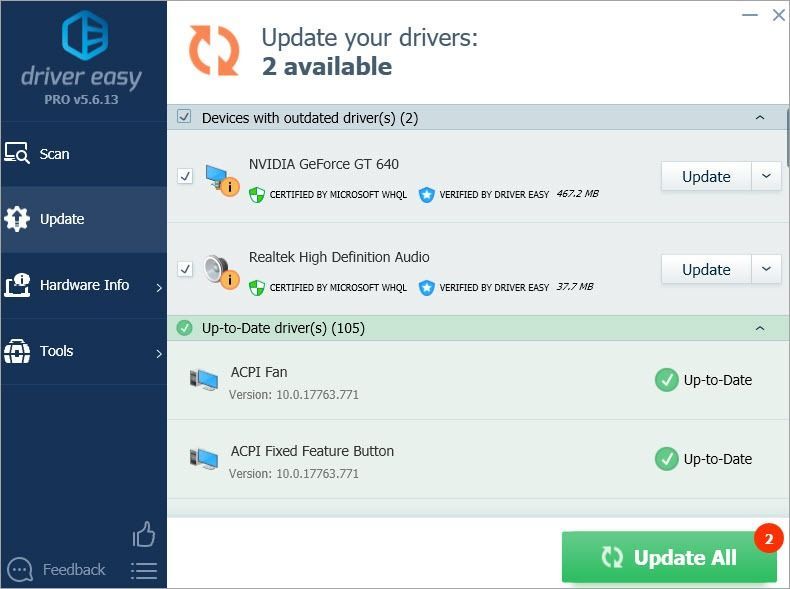 SVARBU : Vairuotojas lengvai yra įrankis, išsprendžiantis visas tvarkyklės problemas. Jei neveikia „Logitech“ klaviatūros problema ne dėl sugedusių tvarkyklių, „Driver Easy“ negalės jos išspręsti. Jei „Driver Easy Pro“ nepadeda išspręsti problemos, galite paprašyti grąžinti visą sumą. Arba galite kreiptis į mūsų techninę pagalbą, kad gautumėte daugiau pagalbos. Jums tiesiog reikia atsiųskite mums šio straipsnio URL ir išsami informacija apie problemą.
SVARBU : Vairuotojas lengvai yra įrankis, išsprendžiantis visas tvarkyklės problemas. Jei neveikia „Logitech“ klaviatūros problema ne dėl sugedusių tvarkyklių, „Driver Easy“ negalės jos išspręsti. Jei „Driver Easy Pro“ nepadeda išspręsti problemos, galite paprašyti grąžinti visą sumą. Arba galite kreiptis į mūsų techninę pagalbą, kad gautumėte daugiau pagalbos. Jums tiesiog reikia atsiųskite mums šio straipsnio URL ir išsami informacija apie problemą.Mes stengsimės padėti jums išspręsti problemą. Tokiu atveju jums nereikia skirti daugiau laiko ieškant kitų sprendimų.
6 metodas: išjunkite filtro klavišus
Dažniausia priežastis yra ta, kad įjungti filtrų klavišai. Jei nežinote, kur tai patikrinti sistemoje „Windows“, atlikite toliau nurodytus veiksmus ir, jei reikia, išjunkite.
1) Atidarykite Kontrolės skydelis .
2) Peržiūrėkite pagal kategoriją ir spustelėkite Lengva prieiga .
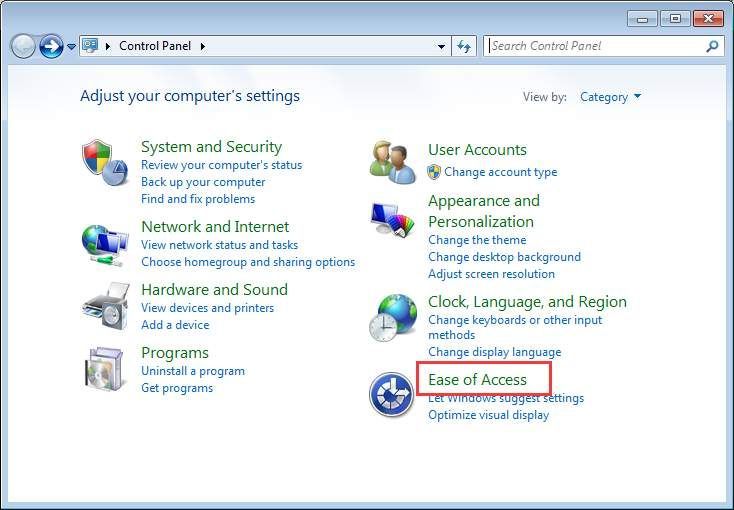
3) Spustelėkite Keiskite, kaip veikia klaviatūra .
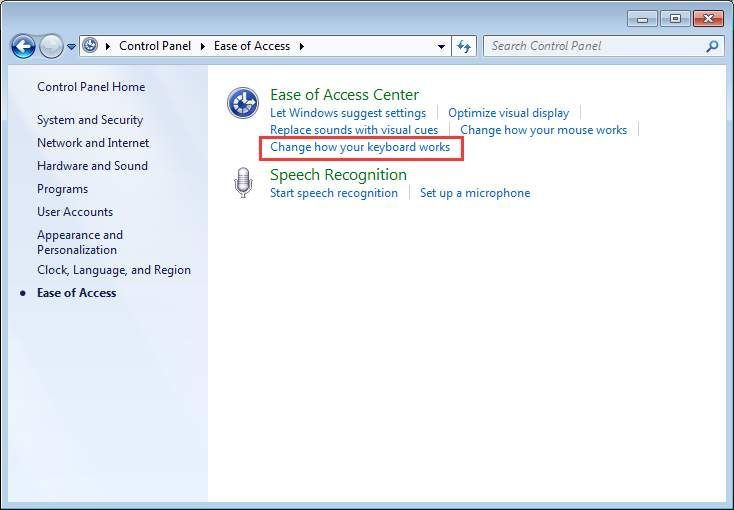
4) Jei matote, skiltyje „Palengvinkite spausdinimą“ Įjunkite filtro raktus yra pasirinktas, panaikinkite jo pasirinkimą.
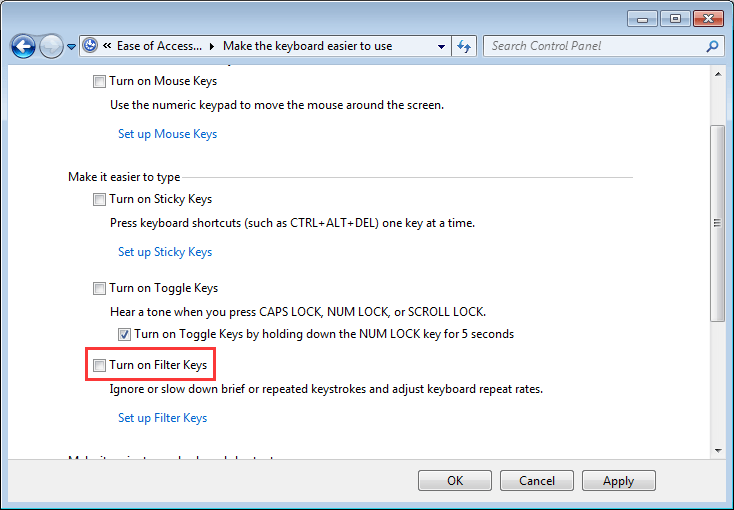
5) Spustelėkite Taikyti mygtuką Gerai mygtuką.
7 metodas: Prisijunkite prie „Windows“ naudodami naują vartotojo abonementą
Sukurkite naują vartotojo abonementą su administravimo teisėmis. Prisijunkite prie „Windows“ su juo ir patikrinkite, ar problema išlieka. Jei klaviatūra veikia gerai su nauja vartotojo paskyra, tai reiškia, kad yra problemų su kita vartotojo paskyra.
Jei nesate tikri, kaip sukurti administratoriaus vartotojo abonementą, atlikite toliau nurodytus veiksmus. Atkreipkite dėmesį, kad išsamūs veiksmai priklauso nuo konkrečios operacinės sistemos ir darbo grupės, kurioje esate.
1) Atidarykite Kontrolės skydelis .
2) Peržiūrėkite pagal kategoriją ir pasirinkite Vartotojo abonementai .
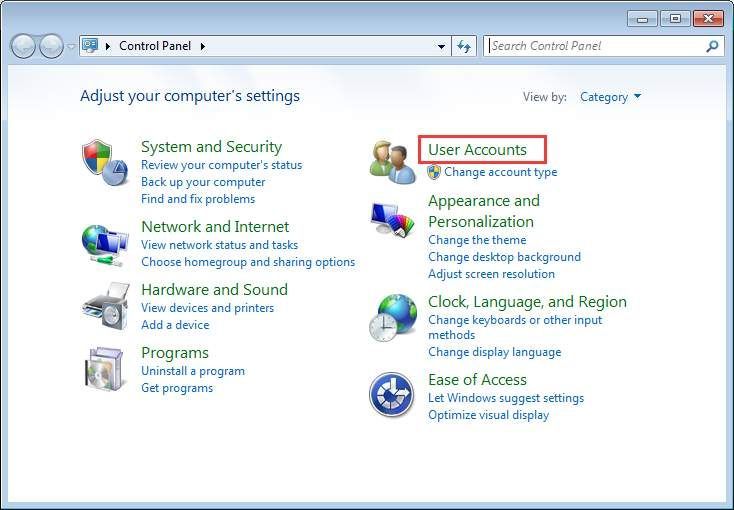
3) Spustelėkite Keisti paskyros tipą .
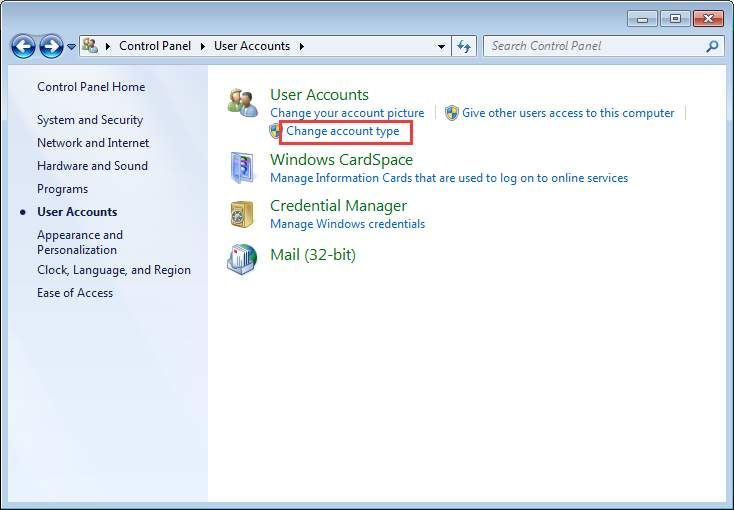
4) Spustelėkite Tvarkyti vartotojo abonementus .
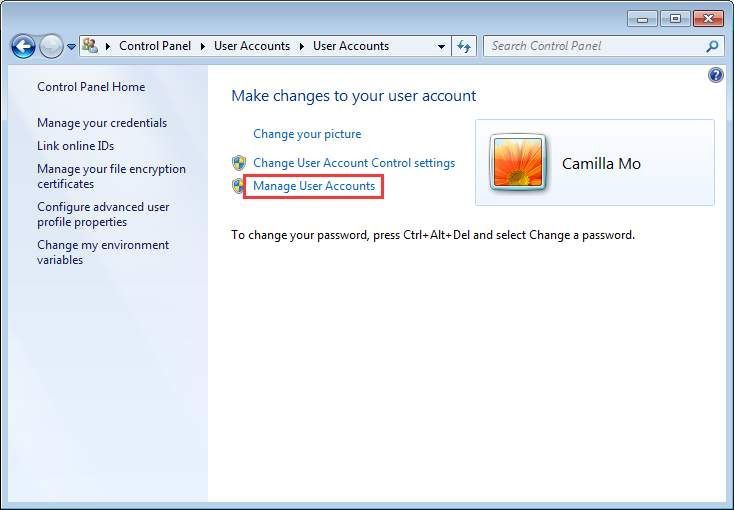
5) Spustelėkite Papildyti mygtuką.
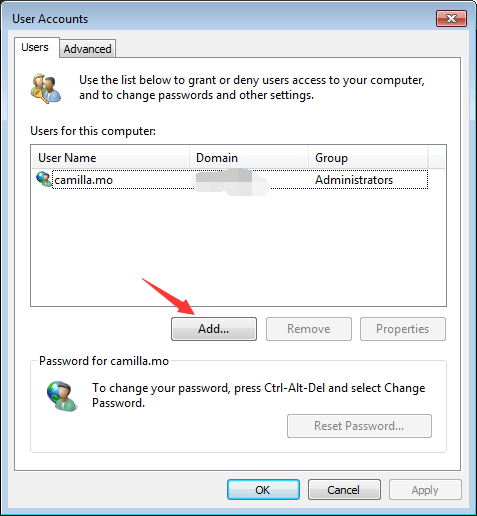
Tada jums tiesiog reikia vadovautis ekrane pateikiamomis instrukcijomis, kad sukurtumėte administratoriaus abonementą.
Tikimės, kad čia pateikiami metodai padės išspręsti klaviatūros nerašymo problemą. Jei turite klausimų, nedvejodami palikite savo komentarus žemiau.

![[Pataisyta] „Fallout 4“ užšalimas kompiuteryje](https://letmeknow.ch/img/knowledge/10/fallout-4-freezing-pc.jpg)
![[Išspręsta] Kompiuteris išsijungia žaidžiant žaidimus Windows 11, 10, 7, 8.1 ir 8 versijose.](https://letmeknow.ch/img/knowledge/43/computer-shuts-down-when-playing-games-windows-11.png)

![[6 sprendimai] 100 % disko naudojimas sistemoje Windows 10](https://letmeknow.ch/img/other/96/utilisation-disque-100-sur-windows-10.jpg)

![[Išspręsta] Arteck klaviatūra neveikia](https://letmeknow.ch/img/knowledge-base/B0/solved-arteck-keyboard-not-working-1.png)